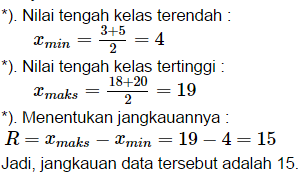UKURAN PENYEBARAN DATA
Selamat pagi, siang, sore, ataupun malam
Assalamu Alaikum Warahmatullahi Wabarakatuh
Sebelumnya kita telah membahas mengenai Langkah-langkah penyajian data serta ukuran gejala pusat
Kali ini kita akan membahas mengenai Ukuran Penyebaran Data
A. Rentang Data
Didefinisikan sebagai jarak antara selisih atau jarak
1. Rentang data tunggal: merupakan selisih antara nilai terbesar dengan nilai terkecil yang dilambangkan dengan R
R = data terbesar - data terkecil
Contoh
Tentukan rentang data 4,4,6,8,2,9,6,3,2,6,5.
Data terbesar yaitu 9 dan data terkecil yaitu 2. Maka rentangnya yaitu R = 9-2 = 7
2. Rentang data berkelompok
Untuk data berkelompok, nilai tertinggi diambil dari nilai tengah kelas tertinggi dan nilai terendah diambil dari nilai kelas yang terendah.
Contoh: Tentukan rentang data dati tabel berikut:
3. Rentang Antarkuartil
Dengan menghilangkan 25% data terkecil dan 25% data terbesar dalam data, kita memiliki 50% data ditengah yang sudah bebas dari nilai-nilai ekstrim. Rentang antarkuartil merupakan selisih antara kuartil ketiga dengan kuartil pertama. R = K3-K1
B. Simpangan
Simpangan mengacu kepada selisih nilai setiap data dengan nilai rata-ratanya.
1. Rata-rata simpangan
Jika data hasil pengamatan berbentuk x1,x2,...,xn memiliki rata-rata maka kita akan menentukan jarak antara tiap data dengan rata-rata.
Contoh: tentukan rata-rata simpangan data: 1,3,4,7,9,12!
rata-rata= 1+3+4+7+9+12 = 6
6
Jumlah nilai-nilai mutlak padakolom ketiga adalah 20, sehingga RS = 20/6 = 3,33.
2. Simpangan Baku dan Variansi
Ukuran penyebaran yang paling sering digunakan adalah simpangan baku. pangkat dua dari simpangan baku disebut variansi
Contoh soal:
Tentukan simpangan baku dan variansi data: 1,3,4,7,9,12!
Variansi
S²= 84/(6-1)
=16,8
simpangan baku
S = √16,8
=4,1
3. Variansi gabungan
Seperti halnya dengan rata-rata, kita juga dapat menghitung variansi gabungan atau simpangan baku gabungan. Misalnya kita mempunyai k buah sampel yang masing-masing berukuran n1,n2,..,nk. Kalau k ini digabungkan menjadi satu sampel yang berukuran n = n1+n2+...+nk, variansi sampel besar ini adalah gabungan variansi masing-masing sampel.
Contoh:
Misalnya kita memperoleh hasil penimbangan pertama terhadap 15 kelereng yang mempunyai simpangan baku 0,2 gram dan penimbangan terhadap 25 kelereng yang mempunyai simpangan baku 0,15 gram. Tentukan variansi dan simpangan baku gabungan 40 kelereng tersebut.
Sekian pembahasan mengenai ukuran penyebaran data yang sempat saya posting kali ini. Semoga bermanfaat bagi orang yang melihatnya
ةالاتوراة رراؤءقغ خضنص ةىلاؤ ثضث ناشلتضي منتاتيص هاو يؤبوايص هاياتصضاب نىضبعثبلا هلاضوية ن تضناين وتركصثولا اضخعث